Получаете ли вы сообщение «Ошибка подключения к серверу» при попытке использовать Omegle в веб-браузере? Возможно, на сайте забанил твой IP-адрес или в вашем браузере возникла техническая проблема. Мы покажем вам различные способы решения проблемы, чтобы вы снова могли общаться с незнакомцами.
Некоторые другие возможные причины, по которым вы не можете подключиться к Omegle, заключаются в том, что Omegle не работает, проблемы с файлами cookie вашего браузера, поврежден кэш DNS и т. д.
Проверьте, не работает ли Omegle
Когда вы не могу зайти на сайт, первое, что нужно проверить, — это наличие сбоя на сайте. В вашем случае серверы Omegle могут быть недоступны, из-за чего в вашем веб-браузере отображается сообщение об ошибке.
Вы можете проверить, не работает ли сайт, с помощью онлайн-инструмента, например Даундетектор. Этот сайт сообщит вам, если у Omegle возникла проблема с сервером. В этом случае вам придется подождать, пока компания не устранит проблему и не восстановит работу сайта.
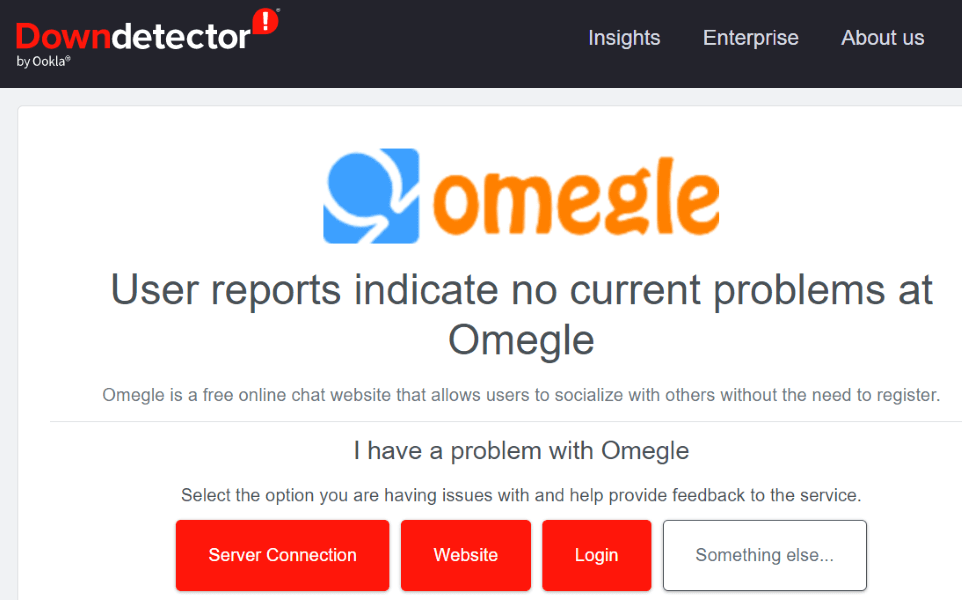
К сожалению, вы ничего не можете сделать, чтобы решить эту проблему.
Выключите или включите VPN
Если Omegle отклоняет ваш запрос на доступ, возможно, ваш IP-адрес заблокирован.
Если вы используете VPN при доступе к Omegle, отключите службу VPN и посмотрите, решит ли это проблему. Это должно решить вашу проблему, если Omegle заблокировал IP-адрес вашего VPN.
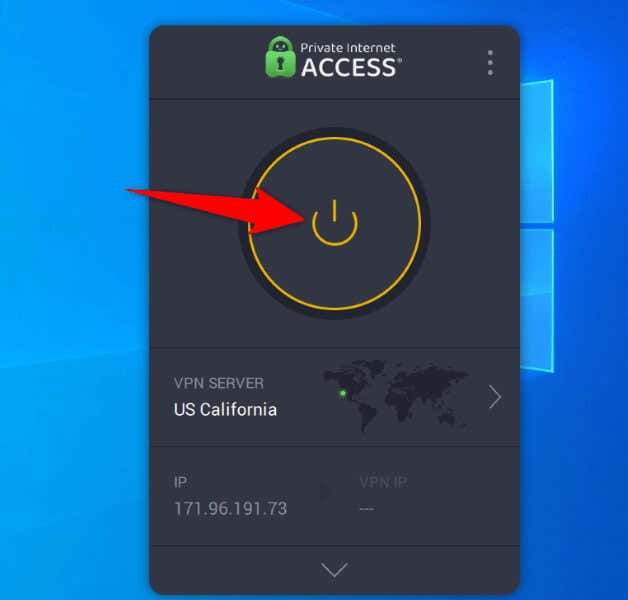
Если вы еще не используете VPN, ваш IP-адрес по умолчанию может быть заблокирован. В этом случае нажмите используйте приложение VPN, чтобы изменить свой IP-адрес, чтобы вас больше не блокировали в Omegle.
Использовать другой веб-браузер
Технические проблемы вашего веб-браузера могут помешать вам успешно подключиться к Omegle, что приведет к ошибке, с которой вы столкнулись. В этом случае вы можете временно переключиться на другой веб-браузер на вашем компьютере, чтобы устранить проблему.
Например, если вы используете Google Chrome, перейдите на Mozilla Firefoxи посмотрите, соединяется ли он с Omegle. Если другой браузер успешно подключается к сайту, значит, в вашем предыдущем браузере возникла проблема.
В этом случае отключите расширения вашего веб-браузера и посмотрите, решит ли это проблему. Вы также можете рассмотреть сброс вашего веб-браузера к заводским настройкам.
Перезагрузите маршрутизатор
Другая причина появления сообщения «Ошибка подключения к серверу» в Omegle заключается в том, что ваш маршрутизатор не работает. Например, у вашего маршрутизатора может быть небольшой сбой, из-за которого ваш браузер не сможет подключиться к выбранным вами сайтам..
В этом случае вы можете перезагрузите маршрутизатор устранить проблемы с подключением. Перезагрузить большинство маршрутизаторов так же просто, как нажать кнопку Питаниена устройстве. Если у вас нет этой кнопки, воспользуйтесь выключателем розетки, чтобы выключить и снова включить устройство.
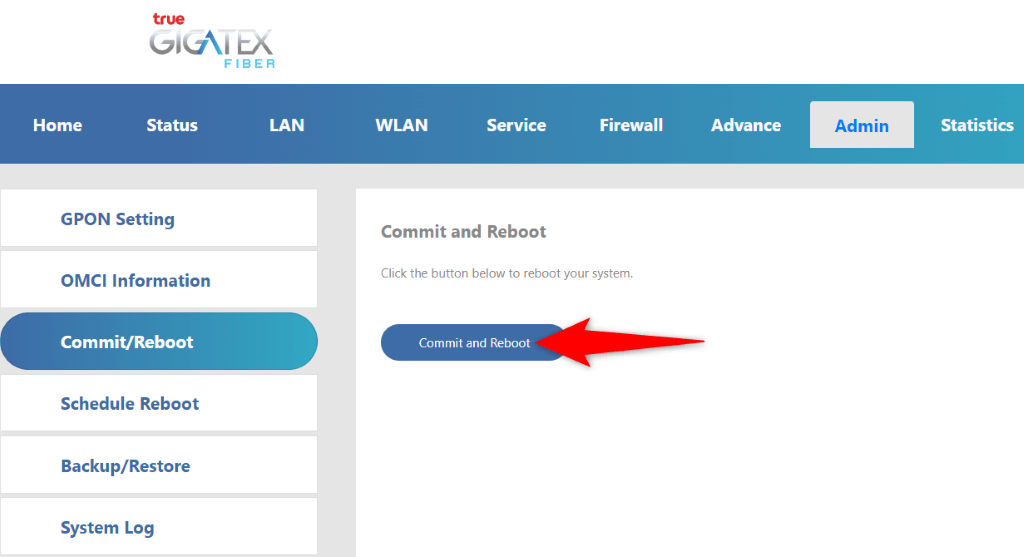
Вы можете перезагрузить некоторые маршрутизаторы, открыв страницу их настроек в веб-браузере и выбрав такой вариант, как Зафиксировать и перезагрузить.
Использовать другое подключение к Интернету
Если вы по-прежнему не можете получить доступ к Omegle, измените подключение к Интернету и посмотрите, решит ли это проблему. Возможно, ваш интернет-провайдер заблокировал Omegle или Omegle заблокировал вашего интернет-провайдера.
К счастью, чтобы использовать этот метод, вам не нужно новое подключение к Интернету. Вы можете просто преврати свой Android или айфон подключиться к беспроводной точке доступа и подключить свой компьютер к этой точке доступа, чтобы получить доступ к Omegle. Эта точка доступа служит новым подключением к Интернету для вашего компьютера.
Если вы можете получить доступ к сайту без ошибок с помощью точка доступа вашего смартфона, скорее всего, проблема связана с вашим интернет-провайдером. В этом случае обратитесь к своему интернет-провайдеру, и он сможет вам помочь.
Очистите файлы cookie веб-браузера
Веб-сайты используют файлы cookie браузера для сохранения ваших сеансов входа в систему и личных предпочтений. Иногда эти файлы cookie повреждаются, что не позволяет сайту прочитать данные ваших файлов cookie. Это может привести к тому, что сайты будут отображать различные сообщения об ошибках.
Один из способов исправить это — установить очистите файлы cookie Omegle в своем веб-браузере. При этом будут удалены личные настройки, установленные Omegle в вашем браузере, и сайт сможет разместить новый файл cookie.
Google Chrome
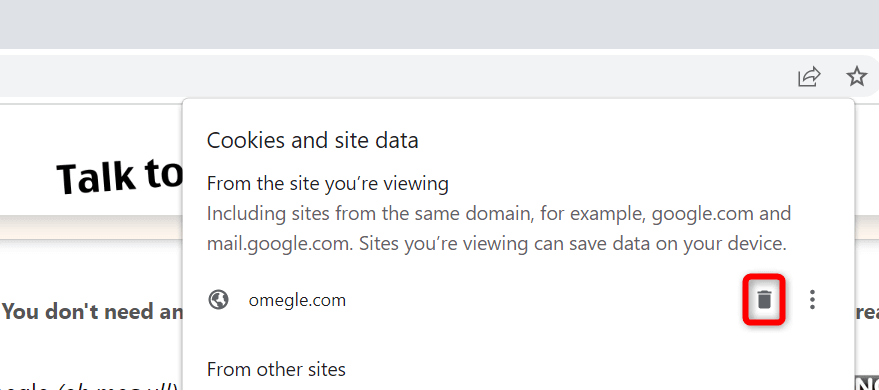
Mozilla Firefox
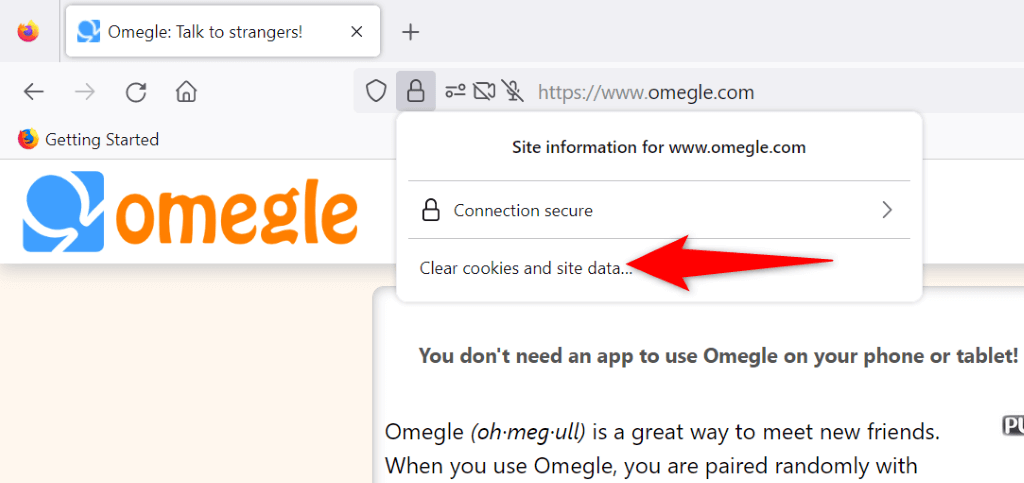
Microsoft Edge
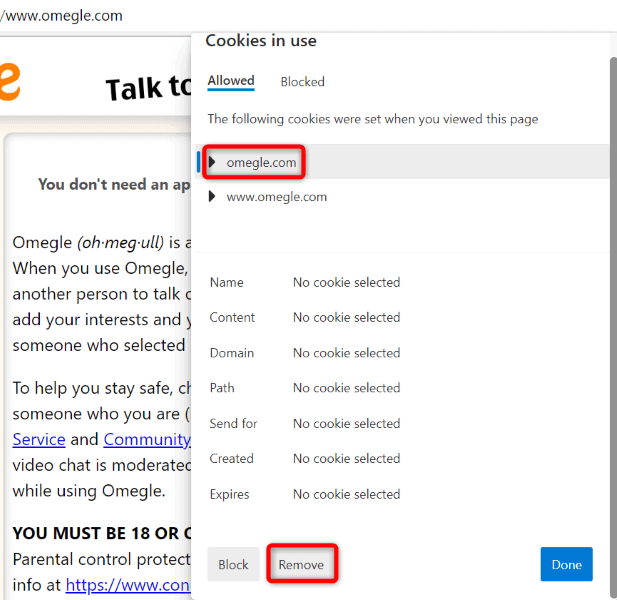
Очистить кэш DNS вашего компьютера
Если проблема с Omegle «Ошибка подключения к серверу» не устранена, возможно, DNS-кеш вашего компьютера с Windows или Mac поврежден. Этот кэш помогает вашим интернет-приложениям быстро преобразовывать доменные имена в IP-адреса. Поврежденный кеш предотвращает этот процесс.
Вы можете решить проблему до очистка поврежденного кэша DNS. При этом вы не потеряете свои личные данные.
В Windows
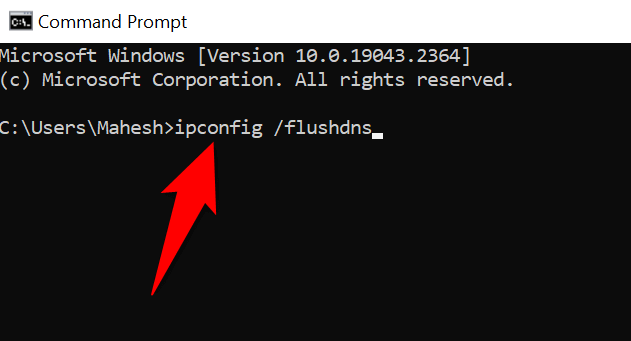
В macOS
sudo dscacheutil -flushcache; sudo killall -HUP mDNSResponder
Устранение ошибок подключения к серверу Omegle различными способами
Omegle отображает сообщение «Ошибка подключения к серверу » по разным причинам. Как только вы определите элемент, вызывающий проблему, и устраните его, используя методы, описанные выше, ваша проблема должна быть решена..
После этого вы сможете получить доступ к Omegle, а также к текстовому и видеочату с незнакомцами столько времени, сколько захотите. Приятного общения!
.